首先通过任务管理器识别高资源消耗扩展,再禁用扩展逐一排查,结合性能面板分析长任务来源,在无痕模式对比运行效果,并检查后台脚本活动以定位拖慢浏览器的异常扩展。
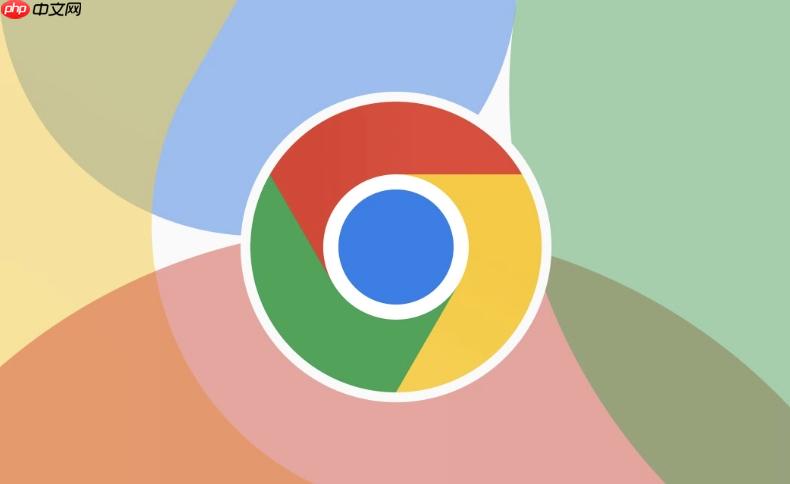
如果您发现谷歌浏览器运行缓慢或页面加载延迟,可能是某个扩展程序占用了过多资源导致性能下降。通过系统性的排查和分析,可以定位并解决此类问题。
本文运行环境:Dell XPS 13,Windows 11
谷歌浏览器内置的任务管理器能够实时显示每个标签页、插件和扩展的CPU、内存及网络使用情况,帮助您快速定位异常进程。
1、在浏览器右上角点击菜单按钮(三个竖点),选择更多工具,然后点击任务管理器。
2、在打开的任务管理器窗口中,查看“内存占用”和“CPU”列,按数值从高到低排序。
3、找到类型为扩展程序的条目,记录下名称和资源使用率。
4、选中可疑扩展后点击结束进程,观察浏览器响应速度是否改善。
某些扩展可能不会持续占用资源,而是在特定条件下触发性能问题,因此需要通过隔离法确认其影响。
1、在地址栏输入 chrome://extensions 并回车,进入扩展管理页面。
2、暂时关闭所有扩展的启用开关,使它们处于停用状态。
3、逐个重新启用扩展,并在每次启用后浏览常用网页,测试流畅度变化。
4、当启用某个扩展后出现明显卡顿,即可判定该扩展为性能瓶颈来源。
开发者工具中的性能面板可记录浏览器主线程活动,精确展示脚本执行、渲染和事件处理的时间分布。
1、按下 F12 打开开发者工具,切换到性能选项卡。
2、点击左上角的圆形录制按钮开始记录,正常操作浏览器约30秒,包括滚动页面、点击链接等动作。
3、停止录制后,查看时间轴中是否存在长时间的长任务(Long Task),这些任务会阻塞主线程。
4、展开调用堆栈,检查长任务的脚本来源是否指向某个扩展程序的上下文。
无痕模式默认不加载大多数扩展程序,可用于判断性能问题是否由扩展引起。
1、使用快捷键 Ctrl + Shift + N(Windows)或 Command + Shift + N(Mac)打开无痕窗口。
2、访问与普通窗口相同的网站并执行相同操作,比较页面加载速度和交互响应性。
3、如果无痕模式下浏览器表现明显更流畅,则说明已安装的扩展中存在拖慢速度的问题组件。
部分扩展会在后台持续运行JavaScript脚本,即使未主动使用也会消耗系统资源。
1、进入 chrome://extensions 页面,开启右上角的开发者模式。
2、查找可疑扩展下方是否显示“背景页”或“service worker”相关信息。
3、点击“inspect views”下的链接,打开该扩展的后台调试控制台。
4、在Console和Network标签中观察是否有频繁的日志输出或网络请求。
以上就是谷歌浏览器怎么查看是哪个扩展程序拖慢了速度_谷歌浏览器性能瓶颈分析技巧的详细内容,更多请关注php中文网其它相关文章!

Copyright 2014-2025 https://www.php.cn/ All Rights Reserved | php.cn | 湘ICP备2023035733号